一、360安全浏览器截图方法
1、打开360安全浏览器,在工具栏右上方找到剪刀截图工具;
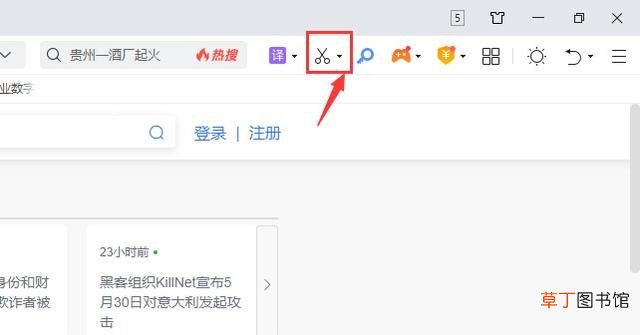
文章插图
2、找到自己想截图的区域,按住鼠标拖拽,就会出现矩形区域,按照自己需要的区域去截图即可;

文章插图
3、选择截图的区域后,放开鼠标左键,就可以完成本次截图 。
此外,还可以通过使用360浏览器的快捷键shift+ctrl+x进行截图,方便又省事 。这个截图快捷键可以在截图工具的设置里面进行设置 。
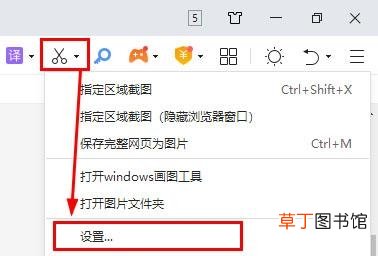
文章插图
在弹出设置对话框中,在如图第一个红框的位置,可以设置截图快捷键,最后点击确定即可完成截图快捷键的设置 。
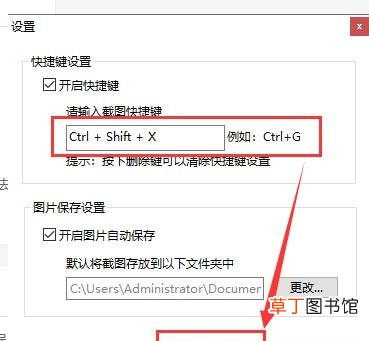
文章插图
二、火狐浏览器截图的方法
1、打开火狐浏览器,选择任意网页,然后在工具栏的位置找到截图工具,下拉框有3个截图选项,可根据自己的需求进行选择 。
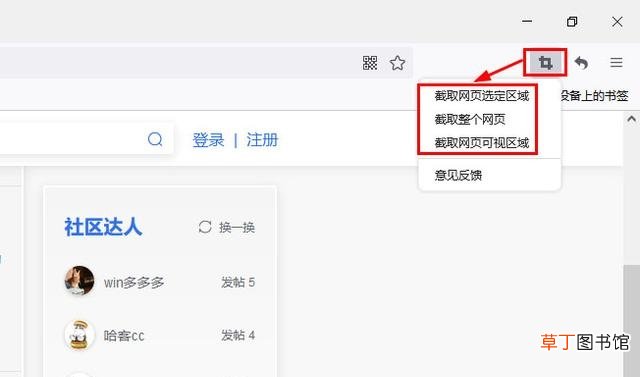
文章插图
2、这里选择截图可视区域,截图之后,点击鼠标右键-另存图像为,将图片存放在自己想放的位置即可 。
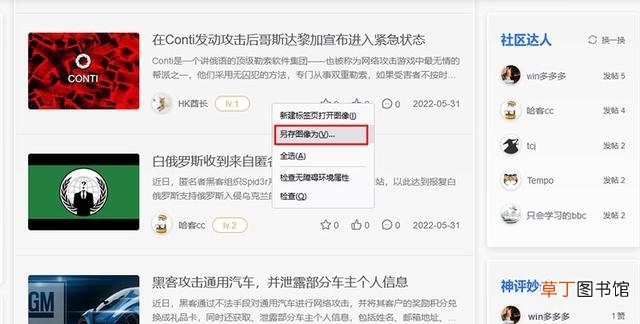
文章插图
3、如果没有找到截图工具,可以在扩展和主题中添加网页截图插件 。
三、多御安全浏览器截图的方法(https://c.hake.cc/)
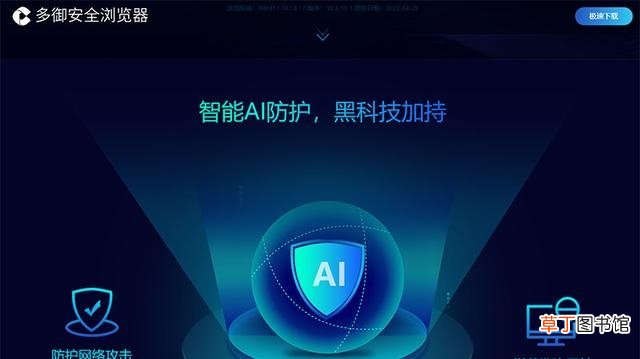
文章插图
1、打开多御安全浏览器,然后使用快捷键shift+ctrl+x,即可截图;
2、选好截图的区域后,松开鼠标左键,再保存到自己需要的位置即可 。
个人感觉浏览器的截图快捷键挺好用的,如下图这种要点击出来很多的下拉框,又需要截图的时候,使用qq截图会缩回去,但是使用浏览器的快捷键shift+ctrl+x就可以截图 。
【360安全浏览器截图方法 浏览器要怎么截图网页】
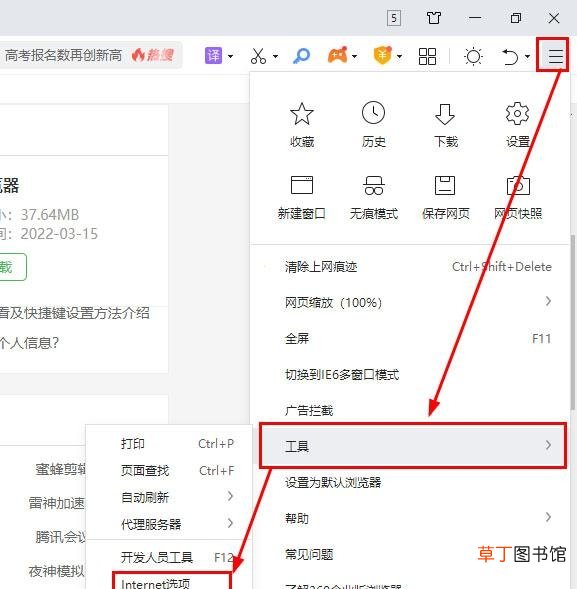
文章插图
推荐阅读
- 防溺水安全知识三字经防溺水安全知识三字经的内容
- 运行ie在哪里打开电脑运行ie在哪里打开 在哪打开ie浏览器
- 工地佩戴安全帽的重要性,戴好安全帽的重要性有哪些
- 现在坐公交车安全吗
- 工厂常见哪些安全隐患 工厂安全隐患一般存在哪些
- 火灾的特点,幼儿园消防安全小知识
- 电热水龙头安全吗电热水龙头容易漏电吗
- 微信上传身份证照片安全吗 微信上传身份证有没有危险
- 占用内存小的浏览器 占用内存小的浏览器选择与优化
- 黑色pp材质的水杯安全吗 PP材质的水杯安全吗











